Factori la rezultatele estimărilor
Modul este folosit pentru a introduce taxe suplimentare care se pot aplica nu numai la toate estimările, dar, de asemenea, pe anumite tipuri de secțiuni de buget de lucru sau mai multe selectate (de exemplu, modificarea condițiilor înghesuit). Dimensiunea de încărcare poate fi specificată în trei moduri: procentaj, raportul (de exemplu, 10% raport echivalent mai scumpe 1,1), cât și revendicările.
- Faceți clic pe documentul fila Setări și în fereastra care apare, selectați coeficienții filă la rezultatele (fig. 5.18).
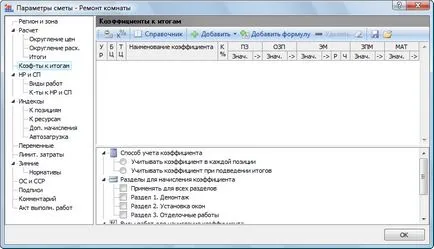
Fig. 5.18. Coeficienții de marcaje pentru a estima parametri ai ferestrei de rezultate
coloana Tema din această filă este aceeași ca și în coeficienții fila ferestre Informații suplimentare despre poziția, care este discutat în capitolul anterior.
În primul rând, se adaugă cotele oferite din lista implicită.
- Deschideți lista de butonul Add (fig. 5.19), și selectați linia etanșeitatea. Factorii de corecție enumerați apar pe condițiile înghesuit (Fig. 5.20).
Fig. 5.19. Lista pe butonul Add
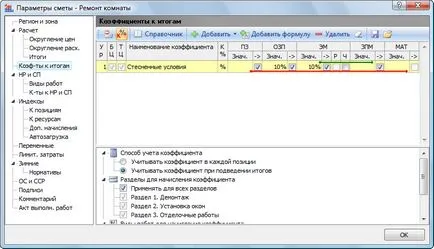
Fig. 5,20. Modificarea condițiilor înghesuit
În partea de jos a ferestrei afișează metoda de contabilitate și domeniul de aplicare al factorului introdus.
Rata implicită este luată în considerare atunci când însumarea rezultatelor estimării. În cazul în care raportul trebuie să fie luate în considerare în fiecare poziție bugetară ar trebui să fie într-o metodă rată de grup de contabilitate stabilit comutatorul ia în considerare raportul în fiecare poziție.
Rata implicită este aplicată la toate secțiunile bugetului. Pentru aplicarea unui coeficient pentru a estima partițiile selectate nevoie pentru a vedea grup pentru calcularea coeficientului de pavilion de resetare se aplică tuturor secțiunilor și mai jos casetele de selectare pentru secțiunea dorită.
Rata implicită este utilizat pentru toate tipurile de muncă în estimare. Configurați aplicarea coeficientului privind etanșeitatea numai pentru tipul selectat de muncă. Pentru a face acest lucru:

Fig. 5,21. Tipuri de lucru pentru rata de acumulare
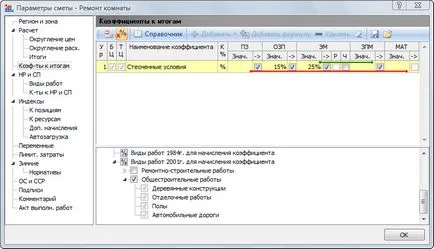
Fig. 5.22. Tipurile de lucrări civile pentru rata de acumulare
Acum, adăugați propria rată.
- Faceți clic pe butonul Add. o linie goală apare în fereastra.
- În factorul coloana Nume introduceți numele raportului meu.
- Graficele PP valoare coloană, introduceți valoarea coeficientului de care urmează să fie aplicat costurilor directe. De exemplu, 2% (fig. 5.23).
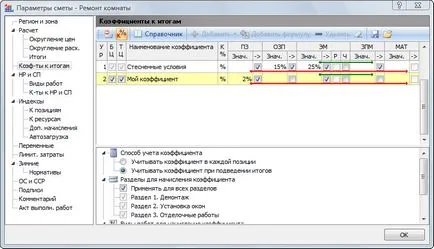
Fig. 5.23. factor adăugat
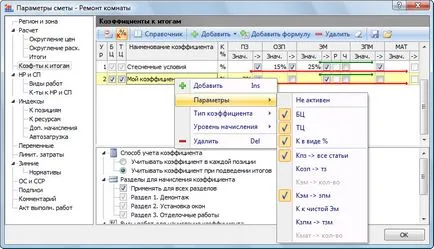
Fig. 5,24. Coeficientul de meniu contextual
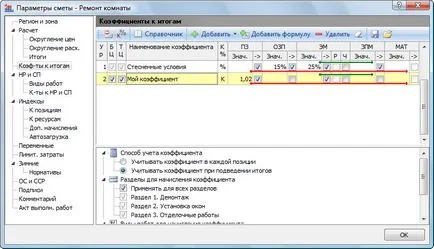
Fig. 5,25. Calcularea metoda coeficientului de modificat
Pentru a elimina factorul, efectuați următorii pași:
- Asigurați-vă că linia evidențiată de raportul meu.
- Apăsați tasta Delete. Apare o fereastră cu un avertisment cu privire la îndepărtarea raport (fig. 5.26).

Fig. 5.26. Avertisment despre ștergerea
Pentru a adăuga coeficientul folosind directorul:
- Faceți clic pe butonul Director. O fereastră va apărea de referință: coeficienți (Figura 5.27.).
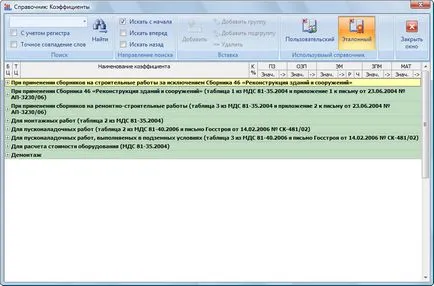
Fig. 5.27. Bookmark Coeficienți fereastra Directoare

Fig. 5,28. Copiat din indexul director
Estimarea Coeficientul la sfârșitul poate fi introdus într-o formulă. Puteți utiliza numere, operații aritmetice, între paranteze și se referă la elementele de costuri directe, acceptate în programul: PP - costuri directe, ICR - salariul de bază, EM - costul de funcționare a mașinilor, PAZ - salarii de mașiniști, MAT - costul materialelor. index element de zero în notația costurilor directe (de exemplu, OZP0, ZPM0) determină valoarea luată de la nivelul „zero“, adică, la calcularea coeficientului de regionale.
Formula calculează aditivii la valoarea inițială.
Pentru a adăuga un factor într-o formulă:
- Faceți clic pe Adăugați Formula. În bugetul parametri vor fi necompletată pentru introducerea de date (fig. 5.29).
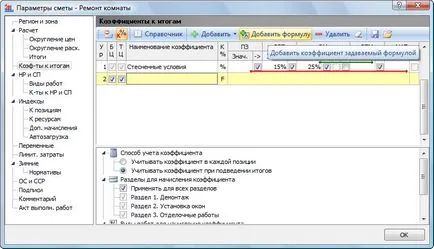
Fig. 5.29. Blank pentru formula

Fig. 5.30. Formula introdusă
Această formulă înseamnă eliminarea costului valorii adăugate materialelor tax-ing de 18%. Aici ne amintim că calculează aditivii astfel ar fi suficient pentru a scrie numai = MAT MAT / 1.18. Atunci când este utilizat în coeficienții formulelor pot fi accesate prin intermediul elementelor denote la costurile directe totale, calculat la orice nivel anterior (vezi cap. 4).
Rezultatul calculului este afișat pentru un factor specific în rezultatul Acoperișuri-ko în cazul în care numărul de coeficienți la mai mult de unul. Apoi, pentru fiecare valoare de ieșire coeficient al aditivului, iar apoi valoarea rezultată pentru acest nivel, în cazul în care toți aditivii sunt adăugați împreună. Dacă un coeficient, acesta va avea ca rezultat doar factor pe bază.
Acum elimina revendicări independent coeficient.
Rețineți că puteți salva raporturi de intrare pe disc și apoi încărcați-le la o altă estimare.
Să vedem cum este afișat coeficientul de aplicare introdus în rezultate.
- Faceți clic pe fila Rezultatele documentului.
- În listă, selectați Deschideți rezultatele de detaliu Pana la tipuri de lucru (fig. 5.31).
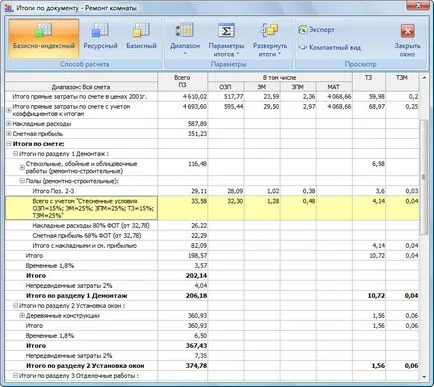
Fig. 5.31. Rezultatele ferestrei documentului
Înainte de introdus de un coeficient reprezentat de - nume, valoare, iar rezultatul calculului. În acest caz, vom vedea imediat rezultatul ținând cont de coeficientul linia total bazat ... pentru că doar un singur factor.
- Faceți clic pe Închidere pentru a închide fereastra rezultatele pe hârtie.
Vom arăta cum să dezactivați rata de încărcare la costul.
- Faceți clic pe o poziție cu numărul 8.
- Apăsați F3 și tasta în fereastra care se deschide, selectați fila Rezumat pentru a-ing (fig. 5.32).
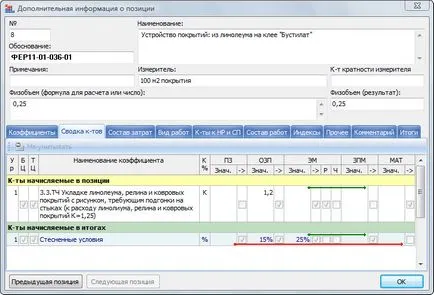
Fig. 5.32. Fila Rezumat pentru a-ing
Aici este o listă generală a tuturor coeficienților de corecție, care sunt încărcate cu estimarea costurilor poziției: factorii individuali și rezultatele. Dacă utilizați butonul Ignoră, acest factor nu mai este încărcat la valoarea poziției.
Apariția unui nou Rezumat semn de carte la ING permite utilizatorului să mai clar conștienți de faptul că procedura de aplicare a factorilor de corecție pentru estimarea costului poziției nu depinde de modul în care a introdus acești factori - pe coeficienții fila într-o fereastră cu informații suplimentare despre poziția sau coeficientul de performanță la sfârșitul ferestrei cu parametrii bugetului. Oricum, ca rezultat coeficienții sunt aranjate într-o listă comună și secvența de aplicare a acestora depinde, în primul rând, pe calea coeficienților de contabilitate, și în al doilea rând - nivelul coeficienților. Consecvența în aplicarea coeficienților de aceeași secțiune a raportului depinde de nivelul de coeficienți - important parametru este afișat în primele rapoarte de coloană.
| Coeficienții pentru a estima rezultatele |